
एक आवश्यक कौशल जो सिस्टम प्रशासकों को चाहिए वह है ऑनलाइन और ऑफलाइन दोनों प्रणालियों के स्वास्थ्य को बनाए रखना। यह उत्पादन सर्वर पर विशेष रूप से महत्वपूर्ण है जहां डाउनटाइम या समस्याएं डेटा की हानि का कारण बन सकती हैं। एक सामान्य समस्या यह है कि डिस्क स्थान की कमी के कारण अपडेट विफल हो जाते हैं, लेकिन कुछ सरल जाँचें हैं जिन्हें आप त्रुटि संदेश का सामना करने पर कर सकते हैं ताकि महत्वपूर्ण सिस्टम सुचारू रूप से चल सकें।
मुख्य रूप से दो कमांड हैं जिनका उपयोग किया जा सकता है:
df- यह सिस्टम पर डिस्क स्थान की मात्रा की रिपोर्ट करता हैdu- यह विशिष्ट फ़ाइलों द्वारा उपयोग की जाने वाली जगह की मात्रा को दर्शाता है
उपरोक्त में से प्रत्येक अलग-अलग जांच के लिए है और यदि आवश्यक हो तो इसे जोड़ा जा सकता है। उनके उपयोग को स्पष्ट करने के लिए नीचे कुछ उदाहरण दिए गए हैं।
df कमांड का उपयोग करना
टर्मिनल खोलें और टाइप करें df , फिर एंटर दबाएं। इसे एक आउटपुट देना चाहिए जो निम्न छवि जैसा दिखता है।
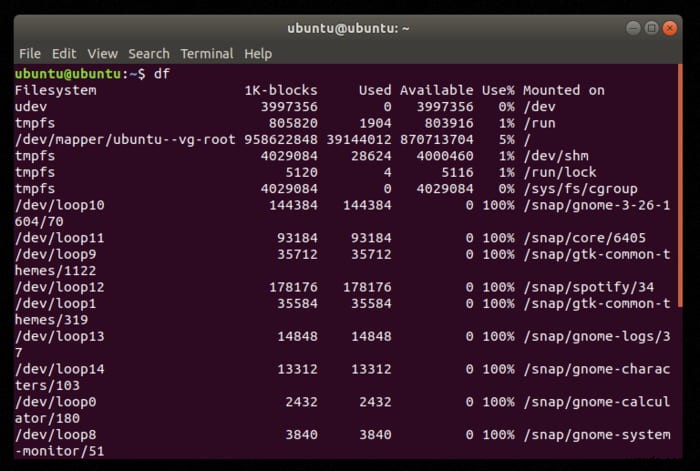
जैसा कि आप देख सकते हैं, यह सिस्टम से जुड़ी हर डिस्क को दिखाता है। यह बोझिल हो सकता है, इसलिए उपयोगकर्ता उस डिस्क को निर्दिष्ट करके चीजों को कम कर सकते हैं जिस पर वे काम कर रहे हैं। मेरे उदाहरणों में मेरी मुख्य डिस्क को "/dev/sda" के रूप में रिपोर्ट किया गया है - मैंने "/dev/sda1″ और /"dev/sda2" के साथ विशिष्ट विभाजन भी शामिल किए हैं।

df -h . लिखकर df को पढ़ने में थोड़ा आसान बनाया जा सकता है
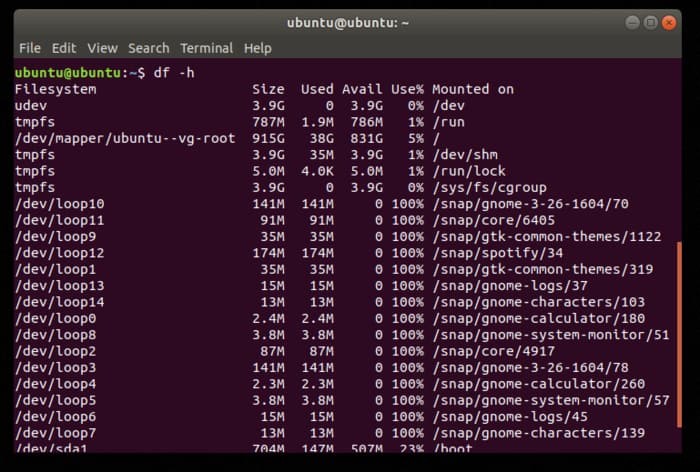
आप --output . जोड़कर चीजों को और कम कर सकते हैं झंडा। इस कमांड के पैरामीटर हैं:
source- डिवाइस माउंट पॉइंट का स्रोतsize- ब्लॉक की कुल संख्याused- उपयोग किए गए ब्लॉकों की कुल संख्याavail- उपलब्ध ब्लॉकों की कुल संख्याpcent- इस्तेमाल की गई जगह का प्रतिशतtarget- डिवाइस के लिए माउंट पॉइंट
इस उदाहरण में मैंने केवल दो मापदंडों का उपयोग किया है।
df --output=source,used,avail

du कमांड का उपयोग करना
तो आपने पाया है कि डिस्क वस्तुतः भरी हुई है, लेकिन इसका क्या कारण है? यह वह जगह है जहां du उन समस्या फ़ाइलों को दिखा सकते हैं। मेरे काम पर एक वास्तविक दुनिया के उदाहरण में हमने पाया कि एक दूरस्थ सर्वर बिना किसी वास्तविक चेतावनी या कारण के 98% डिस्क स्थान पर था। यह पता चला कि जावा त्रुटि लॉग फ़ाइलों का द्रव्यमान था जो लगभग 40GB के कुल आकार के थे। यह बहुत सी जगह है जिसे लेने की आवश्यकता नहीं है, और इसलिए du . का उपयोग करने के बाद हम फ़ाइलें साफ़ करने में सक्षम थे।
चेतावनी के एक शब्द के रूप में, यदि आप केवल du . टाइप करते हैं , यह सभी फाइलों को वापस कर देगा, और इसमें बहुत अधिक समय लग सकता है। कुछ मापदंडों को निर्दिष्ट करना बेहतर है। आइए सिस्टम पर शीर्ष दस सबसे बड़ी निर्देशिकाओं को देखें।
du -a / | sort -n -r | head -n 10
यह स्कैन करेगा और इसी तरह का परिणाम देगा। अभी के लिए अनुमति चेतावनी पर ध्यान न दें।
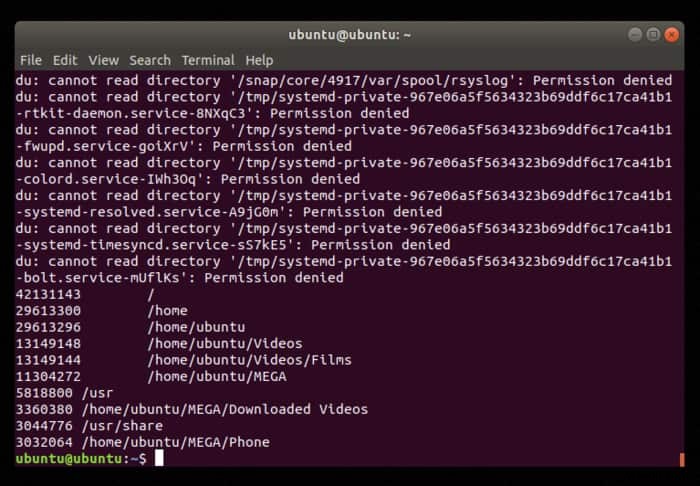
संभावित मापदंडों की पूरी सूची के लिए, डु मैन पेज देखें।
du विकल्प:ncdu
यदि आप अपनी हार्ड डिस्क जानकारी देखने के लिए अधिक इंटरैक्टिव तरीका पसंद करते हैं, तो ncdu du को ncurses-आधारित इंटरफ़ेस प्रदान करता है। यह समान जानकारी प्रदर्शित करता है लेकिन अधिक सहज तरीके से। यह आपको तीर कुंजियों का उपयोग करके और चयन करने के लिए एंटर कुंजी का उपयोग करके विभिन्न फ़ोल्डरों के बीच नेविगेट करने की भी अनुमति देता है।
आप इसे उबंटू में कमांड के साथ इंस्टॉल कर सकते हैं:
sudo apt install ncdu
इसका उपयोग करने के लिए, टाइप करें:
ncdu /directory-to-scan
"निर्देशिका-से-स्कैन" को उस वास्तविक निर्देशिका से बदलें जिसे आप स्कैन करना चाहते हैं। उदाहरण के लिए, पूरी हार्ड डिस्क को स्कैन करने के लिए, हम टाइप कर सकते हैं:
ncdu /

अच्छी हाउसकीपिंग
ऊपर दिए गए आदेशों के अलावा, कुछ बुनियादी चीजें हैं जो उपयोगकर्ता अपने डिस्क उपयोग को कम से कम रखने में मदद के लिए कर सकते हैं।
स्वतः निकालें
उबंटू-आधारित सिस्टम पर सबसे स्पष्ट है पुराने पैकेजों की जांच करना। टर्मिनल में आप टाइप कर सकते हैं:
sudo apt autoremove
एक बार पासवर्ड सही ढंग से दर्ज हो जाने के बाद, सिस्टम अनाथ संकुल को हटाना शुरू कर देगा। यह पुरानी गुठली को भी हटा सकता है जो जगह लेती हैं और काफी हद तक अनावश्यक हैं।
APT कैश साफ़ करें
जब उबंटू पैकेज डाउनलोड करता है, तो यह उपयुक्त फाइलों को रखता है ताकि जरूरत पड़ने पर उन्हें आसानी से फिर से स्थापित किया जा सके। ये ऐसी जगह घेरते हैं जिन्हें इसके साथ पुनः प्राप्त किया जा सकता है:
sudo du -sh /var/cache/apt
अब आप इसे इस प्रकार साफ कर सकते हैं:
sudo apt autoclean
जीयूआई-आधारित विकल्प
क्या होगा अगर यह सब टर्मिनल काम बहुत अधिक प्रयास की तरह लगता है, या आप सिस्टम को नुकसान के मामले में कमांड लाइन के साथ खिलवाड़ करना पसंद नहीं करते हैं? शुक्र है, Linux में कुछ GUI- आधारित उपकरण हैं जिनका उपयोग किया जा सकता है।
ब्लीचबिट
यह एक प्रोग्राम है जो विंडोज और लिनक्स दोनों सिस्टम के लिए उपलब्ध है, और यह एक ही तरीके से संचालित होता है। इसे वेबसाइट से डाउनलोड किया जा सकता है, लेकिन अधिकांश सिस्टम रिपॉजिटरी में है। एक बार इंस्टॉल हो जाने पर, यह एक साधारण चेकबॉक्स चयन पर काम करता है और बाद में आप टूल को चला सकते हैं।
काम पूरा करने के लिए आप इन अतिरिक्त तरीकों से अपने उबंटू सिस्टम को भी साफ कर सकते हैं।
जैसा कि हमने देखा, आपके सिस्टम और डिस्क स्थान की जाँच करने से समस्याओं को रोकने में मदद मिलती है। आपको इसे भी नियमित रूप से साफ करने की जरूरत है। अपने अनुभवों के बारे में हमें कमेंट सेक्शन में बताएं।
